- Сетевая карта с Wi-Fi для компьютера: выбор и подборка моделей
- Теория – про сетевые карты
- Советы по выбору
- Удачные модели
- Для ноутбука
- Как подключить стационарный компьютер к сети Интернет по Wi-Fi. USB Wi-Fi адаптер, встроенная Wi-Fi сетевая карта, Wi-Fi репитер
- Какие есть способы подключения компьютера по Wi-Fi?
- Стационарный настольный компьютер и USB Wi-Fi адаптер
- Стационарный настольный компьютер и Wi-Fi сетевая карта
- Стационарный настольный компьютер и Wi-Fi репитер
Сетевая карта с Wi-Fi для компьютера: выбор и подборка моделей
Привет! Этот обзор я посвящу подборке сетевых карт с Wi-Fi для ПК. Все мы знаем, что современный персональный компьютер в основном (не всегда) идет без встроенного Wi-Fi, но так хочется порой подключить его к роутеру без проводов. Вот и начинается поиск решений.
Если вы нашли новую интересную модель, у вас есть чем поделиться или остались вопросы – наши комментарии ждут вас. Поможем, подскажем, попробуем решить.
Теория – про сетевые карты
Мы привыкли, что для подключения сетевого кабеля из роутера используется «сетевая карта». В настоящее время обычно это сетевой порт, встроенный в материнскую плату, но возможность покупки отдельной сетевой карты никто не отменял.
Отсюда и пошло название – «сетевая карта». Даже когда ее название применяют по отношению к Wi-Fi. С вайфаем чуть сложнее – существуют материнские платы с поддержкой этой технологии, но до сих пор его размещают только в верхнем сегменте на игровых материнках. Сама технология недорогая, но почему-то так сложилось – дескать системный блок для игр лучше подключать напрямую по проводу, и качество сигнала лучше, и пинг меньше.
Возвращаемся к сетевым картам. По отношению к Wi-Fi их правильнее называть «адаптерами». Применяют 2 вида адаптеров на ПК:
- Внешние – как правило USB.
- Внутренние – вставляются в гнездо расширения PCI материнской платы.
Если с первым видом все и так понятно – в простонародье их называют «флешка» или «свисток», то внутренние Wi-Fi адаптеры и принято называть сетевыми картами, т.к. по классике жанра их необходимо устанавливать внутрь системника:

Советы по выбору
С предметом все понятно – будем выбирать внутренние Wi-Fi адаптеры для организации беспроводной сети. Здесь мы разберемся на что обращать внимание по их выбору, а в следующем разделе я покажу несколько интересных моделей в магазинах.
У нас уже есть отличная статья про выбор Wi-Fi адаптера для компьютера. Там же есть отличная подборка USB-адаптеров.
- Цена – не так важно. Можно найти и за 100 рублей, а можно брать и за 10000. При этом особой разницы между ними может и не быть. Главное, смотрите на следующие рекомендации.
- Производитель – в этой сфере лидеры TP-Link и ASUS.
- Антенны – для стационарного ПК можно смело выбирать карточку с внешними антеннами. Если роутер стоит рядом, не так и повлияет на качество, но для той же скорости передачи при поддержке MU-MIMO лучше выбрать несколько антенн.
- Стандарт Wi-Fi – смотрите по своему роутеру. Если он поддерживает только 802.11n (2,4 ГГц, до 300 Мбит/с) – берите соответствующий адаптер. Новые роутеры поддерживают 2 диапазона – 2,4 ГГц и 5 ГГц со скоростью до нескольких гигабит/cекунду. Если у вас такой – для полного раскрытия его потенциала рекомендую взять карточку с поддержкой 802.11ac или новее. Старые карточки будут по-прежнему успешно работать с ней, но максимальная скорость достигается только при полной совместимости.
- Все остальные параметры вроде мощностей оставляю на специалистов. Как правило, в домашних условиях это не так уж и важно. Главное – выбрать правильный стандарт Wi-Fi.
Удачные модели
А в этом разделе я дам свою подборку вполне удачных моделей на текущий день для домашнего использования в компьютерной системе. Выбирайте на свой вкус и цвет, а главное по бюджету и наличию в местных магазинах. Адаптеры – это не тот товар, который нужно долго выбирать и искать. Лично я предпочитаю брать первый попавшийся в рамках моих требований – таких действительно немало.
Адаптеры 2,4 ГГц:
- TP-LINK TL-WN781ND – до 150 Мбит/c, 1 внешняя антенна, цена около 650 рублей.
- TP-LINK TL-WN851N/ND – до 300 Мбит/c, 2 антенны, цена 1100 рублей.
- ASUS PCE-N10 – до 150 Мбит/с, 1 антенна, 900 рублей.
Адаптеры 5 ГГц:
- TP-LINK Archer T9E – 1300 Мбит/с, 3 антенны, 3600 руб.
- ASUS PCE-AC68 – 1300 Мбит/с, 3 антенны, 5500 руб.
- NETIS WF2166 – 867 Мбит/c, 2 антенны, 1300 руб.
Фотографии и детальные характеристики прикладывать смысла не вижу – все это все равно будет спрятано в корпусе, а основные характеристики вроде скорости и цены у вас есть. Еще раз – берите любую подходящую модель и не пожалеете. Магии в этой сфере нет.
Для ноутбука
Некоторые ноутбуки имеют интегрированные в плату сетевые карты, некоторые же перешли на новый формат – mini PCI-E. Для поиска Wi-Fi карты для этого формата можете попробовать использовать и наши магазины (но у себя в городе я почему-то ничего не нашел), но многие идут сразу на Aliexpress – после недолгих поисков обязательно найдете несколько проверенных людьми моделей с достойным количеством отзывов.
Как по мне, в случае поломки Wi-Fi модуля на ноутбуке все-таки проще купить USB-адаптер. Можно найти и крошечную «флешку», а можно подобрать и с внешними антеннами при слабом сигнале.
На этом буду заканчивать. Если у вас остались какие-то вопросы, прикладывайте их в комментарии – обязательно ответим при первой же возможности. До скорых встреч на нашем портале!
Как подключить стационарный компьютер к сети Интернет по Wi-Fi. USB Wi-Fi адаптер, встроенная Wi-Fi сетевая карта, Wi-Fi репитер
Удобство стационарного домашнего компьютера безусловно выше, чем ноутбука или планшета, так как, собственно, для дома он и предназначен. Но случается, что нет возможности соединить свой компьютер с роутером кабелем. Причинами может быть как несоответствие кабеля дизайну помещения, так и временность расположения стационарного ПК (персонального компьютера). Подключить стационарный настольный компьютер к сети Интернет по Wi-Fi не сложно, но потребует, естественно, материальных трат
Для подключения стационарного компьютера к беспроводной сети требуется либо устройство позволяющее такой доступ через разъём WAN (через репитер — ретранслятор Wi-Fi сигнала) или USB компьютера, либо встроенная Wi-Fi сетевая карта, подключаемая в самом системном блоке компьютера, используя порт PCI или PCI-E.
Какие есть способы подключения компьютера по Wi-Fi?
- USB Wi-Fi адаптер подключается к USB разъёму компьютера
- Встроенная Wi-Fi сетевая карта. Wi-Fi сетевая карта, как правило, содержит от одной до нескольких съёмных внешних антенн
Параметры беспроводных адаптеров можно обсудить с продавцом магазина, как правило, большинство USB Wi-Fi адаптеров поддерживают режимы 802.11 b/g/n 2.4 ГГц за 5ГГц придётся переплатить, но это в случае если у вас 5ГГц-овый роутер.
Стационарный настольный компьютер и USB Wi-Fi адаптер
Беспроводной USB адаптер включаем в USB порт компьютера и устанавливаем драйвер с прилагающегося диска. Не ведитесь на автоматическое определение драйверов в Windows всё равно устанавливайте драйвер с диска. Также убедитесь, что драйвера с дискам можно установить на вашу операционную систему. Эти данные можно найти в прилагающихся к адаптеру текстовых материалах. После завершения установки драйверов внизу в трее вы увидите значёк Wi-Fi нажмите на него, выберите сеть вашего роутера и введите ключ безопасности. Всё как на ноутбуке, никаких отличий.
 |
| USB Wi-Fi адаптеры популярных производителей |
Стационарный настольный компьютер и Wi-Fi сетевая карта
Для установки беспроводной сетевой карты придётся вскрыть корпус компьютера и включить сетевую карту в соответствующий порт. Также ведитесь на автоматическое определение драйверов в Windows всё равно устанавливайте драйвер с диска. После завершения установки драйверов внизу в трее вы увидите значёк Wi-Fi. Можете подключиться к вашей Wi-Fi сети.
 |
| Встраиваемый Wi-Fi адаптер (Wi-Fi сетевая карта) |
Стационарный настольный компьютер и Wi-Fi репитер
Третьим вариантом является использование репитера.
 |
| Wi-Fi репитер фирмы TP-LINK |
Репитер можно использовать, соединив LAN порт репитера с WAN (Интернет порт) стационарного компьютера.
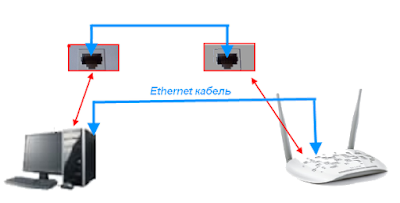 |
| Схема соединения настольного ПК с репитером |
При данном соединении перехватываемая сеть роутера ретранслируется не только в беспроводную сеть, расширяя зону покрытия Wi-Fi, но и на LAN порты самого репитера. Таким образом Wi-Fi роутер, Wi-Fi репитер и стационарный компьютер объединяются в единую сеть, обеспечивающую связь с интернетом. Внешне репитер может не отличаться от роутера, и даже некоторые роутеры могут работать в режиме репитера. В данном случае требуется только настройка самого репитера, что очень просто используя функцию WPS. Достаточно всего лишь зажать кнопки WPS на Wi-Fi роутере и репитере и они установят связь между с собой автоматически (Функция QSS. Стандарт WPS. Как использовать их во благо). Установка драйверов на компьютер не требуется, для компьютера это подключение является проводным, а значит подходят драйвера и настройки Windows по умолчанию.
Приятного вам подключения. Если будут просьбы в коментариях, размещу схемы подключения, и больше картинок.

